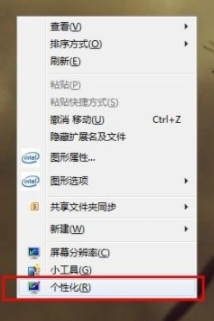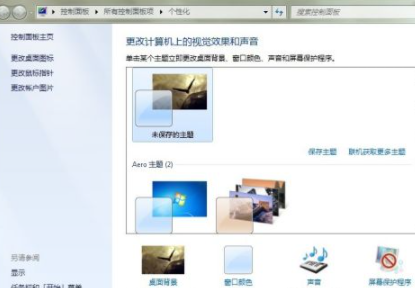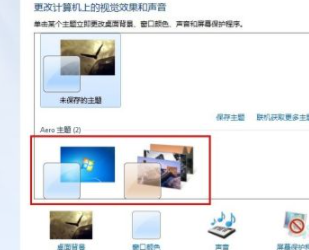首页
Win7如何设置Aero效果?Win7设置Aero效果的方法
Win7如何设置Aero效果?Win7设置Aero效果的方法
2021-12-23 08:34:43
来源:互联网
作者:admin
在Win7系统之中有一个很漂亮的电脑桌面效果,那就是Aero效果,这个效果能使得系统的界面变得较为透明化,那么Win7系统中的Aero效果要怎么打开呢?下面就和小编一起来看看操作步骤吧。
Win7设置Aero效果的方法
1、在桌面空白处,单击鼠标右键,调出快捷菜单。
2、选择“个性化”,打开个性化窗口。
3、在个性化窗口的“Aero主题”中,任选一个主题。
4、点击“窗口颜色”,打开“窗口颜色和外观”窗口,在“启用透明效果前的复选框”中取消勾选即可。
5、aero效果图。
相关文章
- win7aero效果怎么打开?win7aero效果开启教程 10-18
- win7aero效果要如何打开?打开win7aero效果的方法教程? 09-18
- aero效果是什么?Win7系统aero效果无法启动的修复方法 12-27
- Win7Aero效果如何打开? 12-17
- Win7旗舰版系统怎么开启aero效果?Win7电脑开启aero特效的方法 11-23
精品游戏
换一批